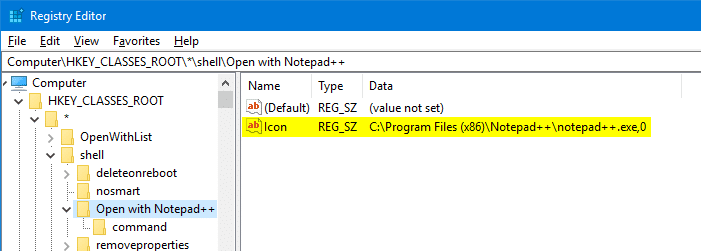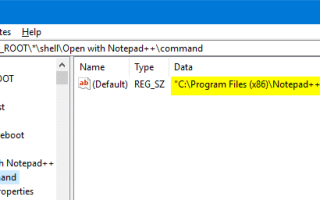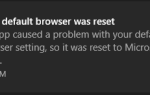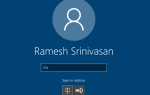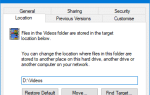Многие пользователи заменили Блокнот на Блокнот ++ в качестве текстового редактора по умолчанию на своих компьютерах. Те, кто не полностью заменили Блокнот, но используют Блокнот ++ только при необходимости, обычно запускают его через Открыть с меню и выберите Блокнот ++ из списка параметров.
Этот пост расскажет вам, как добавить Открыть с помощью Блокнота ++ Команда в контекстное меню для текстовых файлов в Windows. Этот совет особенно полезен для тех, кто использует Notepad ++ portable edition.
Путь к Notepad ++. Exe
Обратите внимание, что в файле .reg выше используются следующие пути по умолчанию для Notepad ++.
Windows 32-bit: C:\Program Files\Notepad++\notepad++.exe Windows 64-bit: C:\Program Files (x86)\Notepad++\notepad++.exe
Если у вас Notepad ++, расположенный в другом каталоге, вам нужно отредактировать файл .reg и обновить правильный путь к notepad ++. Exe. Кроме того, вы можете применить исходный файл .reg, а затем отредактировать реестр, чтобы обновить путь для notepad ++. Exe. Метод редактирования реестра представлен ниже.
Использование редактора реестра
Чтобы вручную добавить Блокнот ++ в контекстное меню с помощью редактора реестра, выполните следующие действия.
- Запустите редактор реестра (
regedit.exe). - Перейти к следующему ключу:
HKEY_CLASSES_ROOT\*\shell
- Создайте подраздел внизу и назовите его как
Open with Notepad++Имя ключа, которое вы вводите здесь, появится в контекстном меню. Вы также можете использовать Редактировать с помощью Блокнота ++ если вы так предпочитаете.
- Под Открыть с помощью Блокнота ++, создать подраздел с именем
command - С команда выбранный ключ, дважды щелкните
(default)значение в правой панели. - Введите полный путь к Notepad ++. Exe, а затем
%1с двойными кавычками.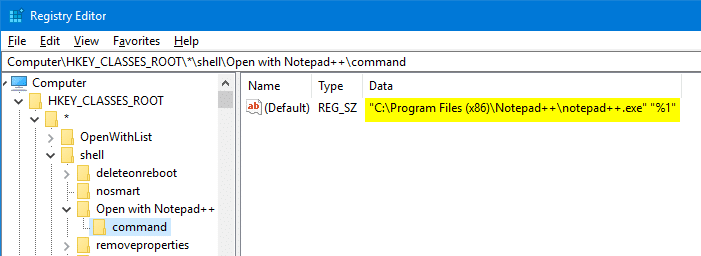
Examples: "C:\Program Files\Notepad++\notepad++.exe" "%1" "D:\Portables\Notepad++\notepad++.exe" "%1"
- При желании вы можете назначить значок для пункта контекстного меню. Для этого выберите этот родительский ключ:
HKEY_CLASSES_ROOT\*\shell\Open with Notepad++
- На правой панели создайте строковое значение (REG_SZ) с именем
Icon - Двойной щелчок
Iconи назначьте файл .ico или укажите его для ресурса, который содержит допустимый значок. - Чтобы использовать официальный значок Notepad ++, присвойте это значение данным:
C:\Program Files\Notepad++\notepad++.exe,0 or C:\Program Files\Notepad++\notepad++.exe,1

Конечно, вам нужно ввести фактический путь к Notepad ++. EXE на твоем компьютере.
Чаевые: Вы можете использовать любой другой допустимый индекс значков внутри себя. Чтобы просмотреть список значков в файле .exe и узнать индекс значков # вашего предпочтительного значка, см. Раздел Иконки из DLL / EXE-файлов в статье Как изменить значок по умолчанию для типа файла в Windows ?.
Надеюсь, вы найдете Открыть с помощью Блокнота ++ контекстное меню полезно и немного проще для доступа, чем с помощью меню Открыть с помощью.